以前にWordPress ブログでドメイン、サーバが変わった場合の移行方法のまとめの記事で紹介させていただいた、WprdPressのデータベース移行ツール「WordPress Serialized PHP Search Replace Tool」ですが、その後バージョンアップが進んで現在はSearch Replace DB 3という名前になり、しかも若干使い方まで変更になりましたので、2018年1月時点の使用方法をまとめ直しました。
Search Replace DBとは?
Search Replace DB 3は、WordPressサイトのドメインやデータベース情報を、新サーバーのものへと一括置換してくれるという便利な移行ツールです。新サーバーのphpMyAdminで、直接ドメインの置換をしてしまうという手もあるにはあるのですが、利用しているプラグインによってはシリアライズされたデータが置換されず、新サーバー移行後に不具合が出るケースもありますので、ドメインもサーバーも変わってしまうようなWordPressのお引越しや、テスト環境から本番サーバーへの移行の際には、このSearch Replace DBの利用がオススメです。
Search Replace DBファイルのダウンロード
まずは以下のページよりSearch Replace DBのファイル一式をダウンロードします。https://interconnectit.com/products/search-and-replace-for-wordpress-databases
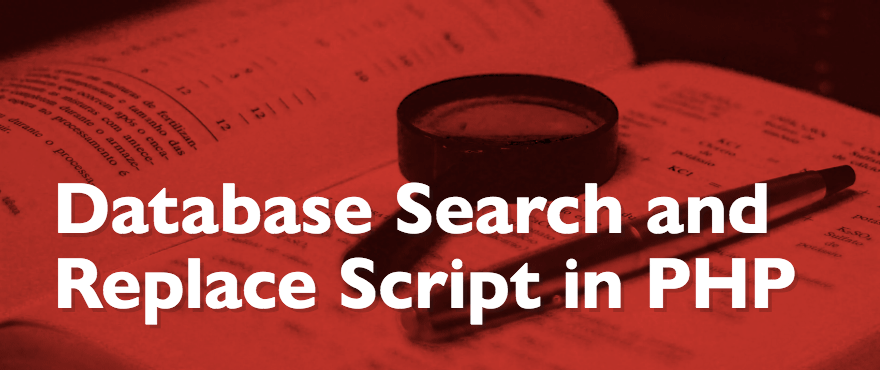
上記ぺージへアクセス後、ページ中段の「Download Search Replace DB」より、Knowledge checkの各項目を確認の上、チェックを入れます。
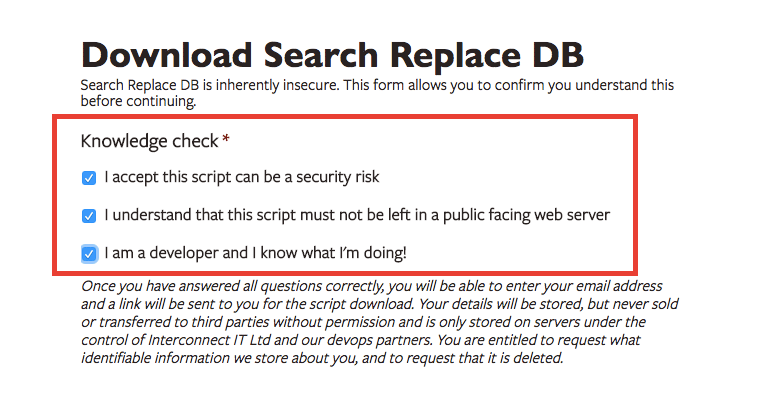
ちなみに、Knowledge checkで書かれている内容はこんな感じです。
accept this script can be a security risk
このスクリプトを受け入れることはセキュリティリスクになる可能性があります。
I understand that this script must not be left in a public facing web server
私は、このスクリプトは公開されているWebサーバーに残さないでください。
I am a developer and I know what I’m doing!
私は開発者であり、何をしているのか知っています。
このスクリプトが何をするもので、どういうリスクがあるかを理解した上で使ってくださいね、ということです。このスクリプトを受け入れることはセキュリティリスクになる可能性があります。
I understand that this script must not be left in a public facing web server
私は、このスクリプトは公開されているWebサーバーに残さないでください。
I am a developer and I know what I’m doing!
私は開発者であり、何をしているのか知っています。
Knowledge checkの3項目にチェックを入れた段階でEmailの入力フォームが表示されるようになりますので、NameとEmailの必須事項を入力して「SUBMIT」ボタンをクリックします。
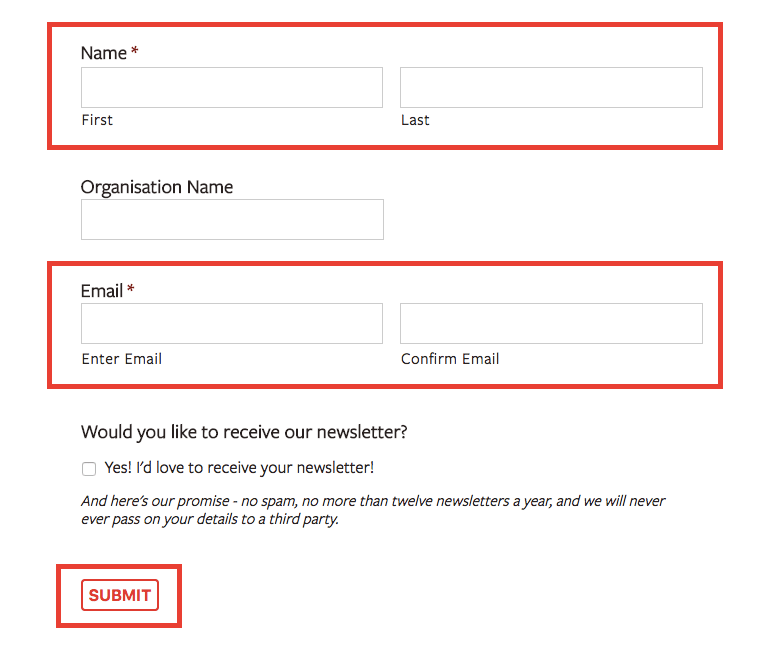
Emailに入力したアドレス宛にメールが届きますので、本文に記載されたURLをクリックして、Search-Replace-DB-3-1-0-emaildownloads.zipファイルをダンロードします。
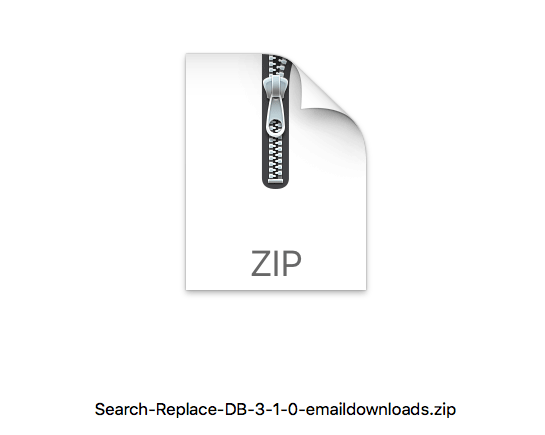
圧縮ファイルをクリックして解凍すると、Search-Replace-DB-masterというフォルダが出来上がります。
Search Replace DBファイルを新サーバーにアップロード
以前のWordPress Serialized PHP Search Replace Toolの時は、スクリプトファイル(PHPファイル)1つのみを新サーバーにアップすれば良かったのですが、Search Replace DBになってからはこのSearch-Replace-DB-masterフォルダ一式をアップロードします。※アップロードする場所は、wp-config.phpなどのファイルがある階層と同じ階層です。
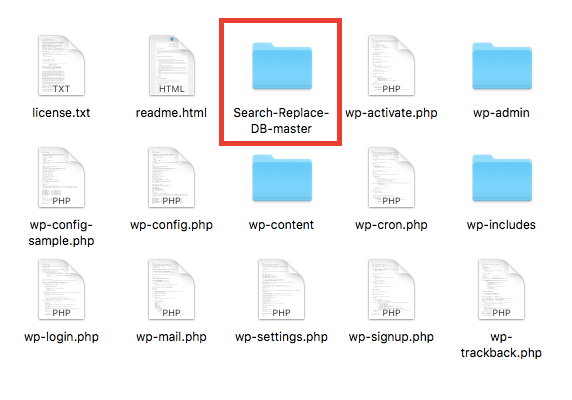
新サーバーにSQLをインポート
サーバーが変更になる場合は、旧サーバーからエクスポートしたSQLファイルを、新サーバーへそのままインポートしておきます。Search Replace DBによるデータベース置換
Search-Replace-DB-masterのフォルダをアップロードしたら以下のページへアクセスします。https://ドメイン名/Search-Replace-DB-master/
以下のようなページが表示されますので、新旧ドメイン情報及びデータベース情報の入力を行い、置換を行います。
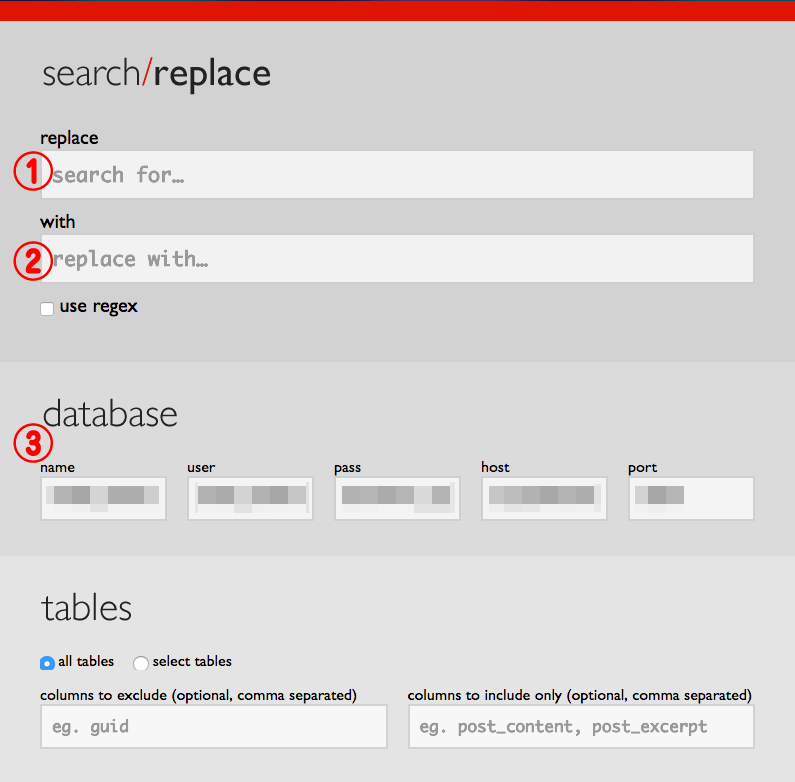
①旧ドメインを入力します。
②新ドメインを入力します。
③新サーバーのデータベース情報を入力しますが、wp-config.phpファイル内でデータベース情報が指定されていれば、ここは自動で入力されるはずです。
ドメインは、例えば http://webantena.com/からのhttps://webantena.net/への移行の場合だと、①にはhttp://webantena.com、②にはhttps://webantena.net を入力します。
末尾の/(スラッシュ)は不要です。
末尾の/(スラッシュ)は不要です。
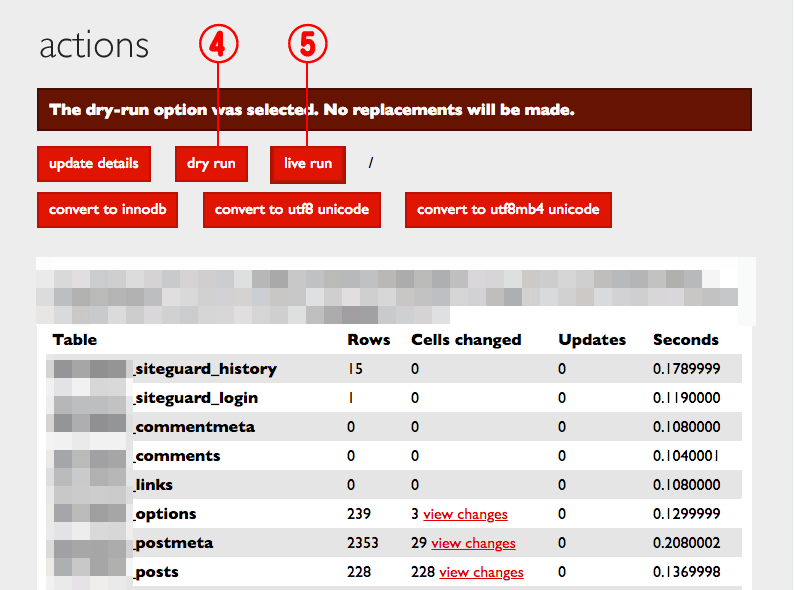
④「dry run」をクリックすると置換処理が開始されますが、まだ本番のデータベース情報の書き換えは行われません。本番置換前のテストのようなものですので、この段階で必ず最終確認を行ってください。
⑤確認の結果、問題なければ「live run」をクリックして、本番環境のデータベースの置換を行います。
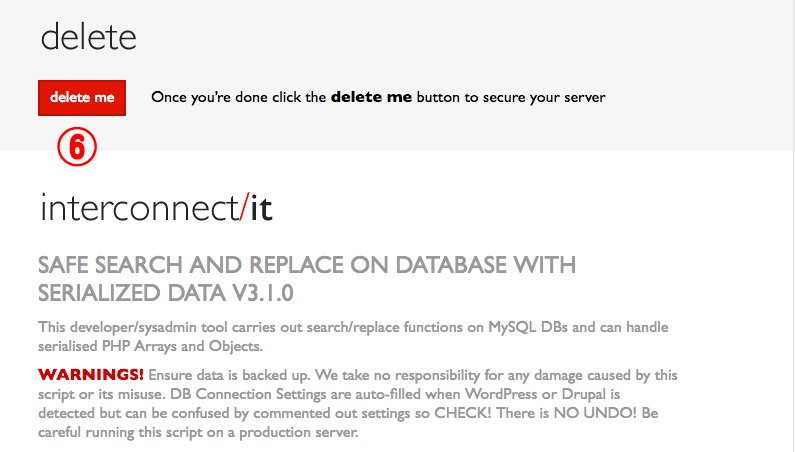
⑥ここまでで置換作業は終わりですが、Search Replace DBのスクリプトがサーバーに残ったままだと外部からアクセスされ、良からぬ事態となってしまう可能性が高いです。一括置換が終わったら必ず「delete me」ボタンをクリックして、スクリプト自体をサーバーから削除しておきます。
あとは、新ドメインで管理画面にアクセスし、正常に移行できているかを確認します。



コメント